- Chrome 시크릿 모드는 종료 후 브라우저 기록, 쿠키 및 로그인 정보를 삭제하여 탐색하는 동안 분리된 상태를 유지합니다.
- 시크릿 모드에서 만든 다운로드 또는 북마크는 기기에 계속 표시됩니다.
- 사용자는 시크릿 모드에서 검색 및 방문한 웹사이트가 검색주소창에 제안되고 있다고 보고했습니다.
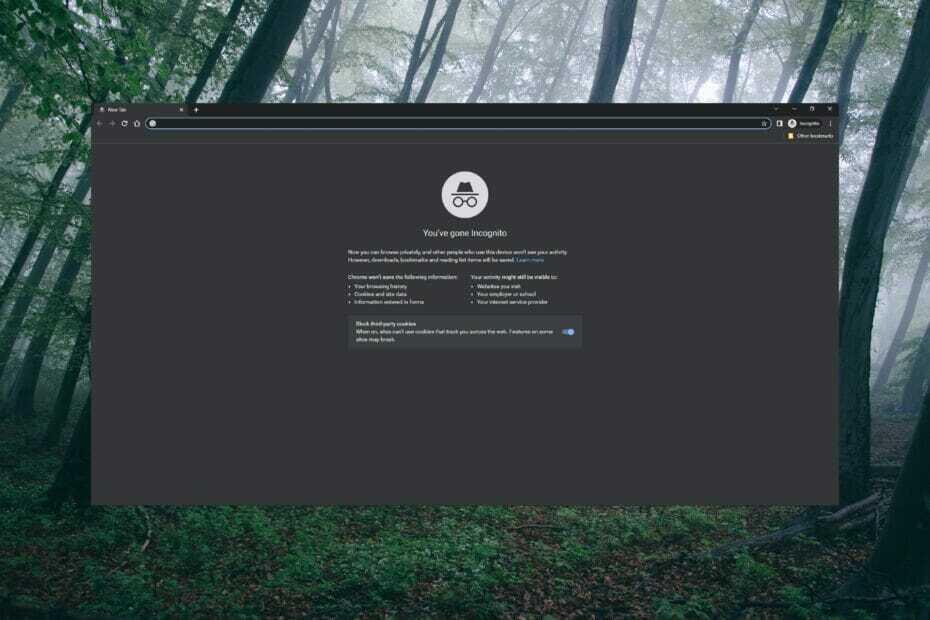
- 손쉬운 마이그레이션: Opera 도우미를 사용하여 북마크, 암호 등과 같은 기존 데이터를 전송합니다.
- 리소스 사용 최적화: RAM 메모리가 Chrome보다 더 효율적으로 사용됩니다.
- 향상된 개인 정보 보호: 무료 및 무제한 VPN 통합
- 광고 없음: 내장형 Ad Blocker는 페이지 로드 속도를 높이고 데이터 마이닝으로부터 보호합니다.
- 오페라 다운로드
Chrome 시크릿 모드는 사용자가 기록, 쿠키 및 로그인 데이터를 저장하지 않고 웹 서핑을 할 수 있는 비공개 브라우징 모드입니다. 즉, 시크릿 모드에서 수행한 탐색 활동은 브라우저 기록에 표시되지 않습니다.
사용자는 시크릿 모드에서 방문한 검색 및 웹사이트가 정상적으로 검색되는 동안 검색주소창에 추천 검색어로 기억되고 표시된다고 보고했습니다. 이 문제에 대한 해결책을 찾으려면 계속 읽으십시오.
Chrome에서 시크릿 브라우징은 어떻게 작동합니까?
시크릿 모드의 목적은 동일한 장치를 사용하는 다른 사용자가 브라우저 기록 및 데이터를 보지 않고 사용자가 탐색할 수 있도록 하는 것입니다. 시크릿 모드에서 쿠키와 데이터는 기억되지만 시크릿 브라우징 창을 닫으면 삭제됩니다.
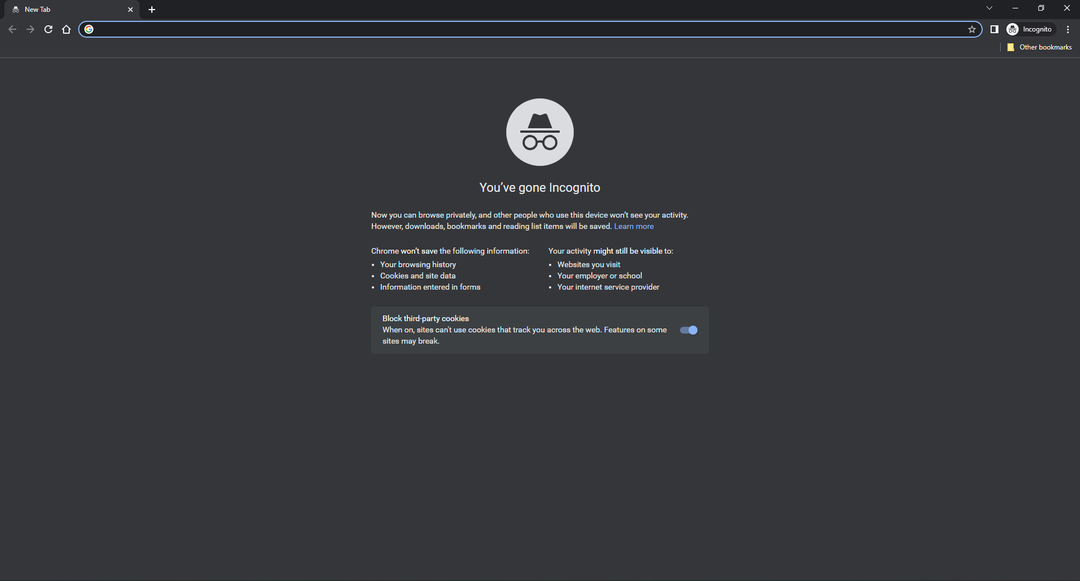
Chrome은 시크릿 모드가 기록, 쿠키, 권한 및 로그인 정보를 저장하지 않는다는 점을 분명히 합니다. 그러나 네트워크 공급자, 검색 엔진, 고용주 또는 학교에서 방문한 위치 또는 사이트를 숨기지는 않습니다.
시크릿 모드에서 만든 모든 다운로드 또는 북마크는 시크릿 브라우징을 종료한 후에도 기기에 계속 표시됩니다.
Chrome 시크릿 모드에서 내가 방문한 사이트를 기억하지 못하게 하려면 어떻게 해야 하나요?
1. 다른 브라우저 사용
Google 크롬은 단순한 사용자 인터페이스와 속도 때문에 가장 인기 있는 브라우저 중 하나입니다. 그러나 Chrome이 가장 사적인 브라우저가 아니며 개인 정보 및 추적 위반에 대한 수많은 주장이 있다는 것은 비밀이 아닙니다.
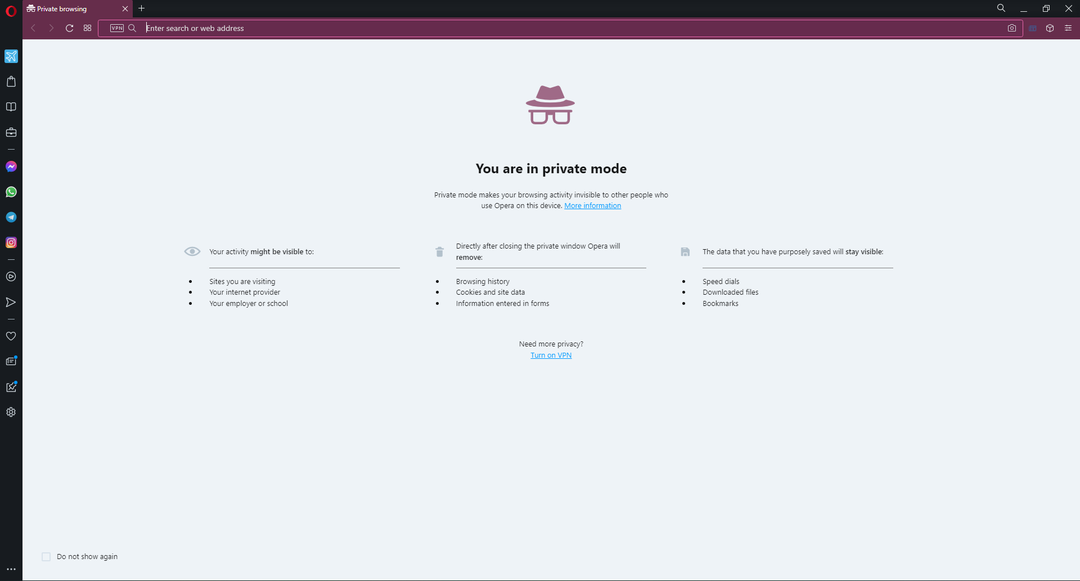
보다 안전한 브라우징 경험을 위해 Opera 브라우저를 권장합니다. 이 브라우저에는 무로그 정책이 포함된 VPN이 내장되어 있어 사용자가 안심하고 웹 서핑을 할 수 있습니다. Opera에는 또한 사용자가 신중하게 탐색할 수 있도록 개인 탐색 모드가 있습니다.

오페라
Opera의 개인 브라우저에서 개별적으로 탐색하고 내장 VPN으로 데이터를 보호하십시오.
2. 자동 완성 끄기
- 열려 있는 크롬 그리고 우측 상단의 점 세개를 클릭한 후 설정.
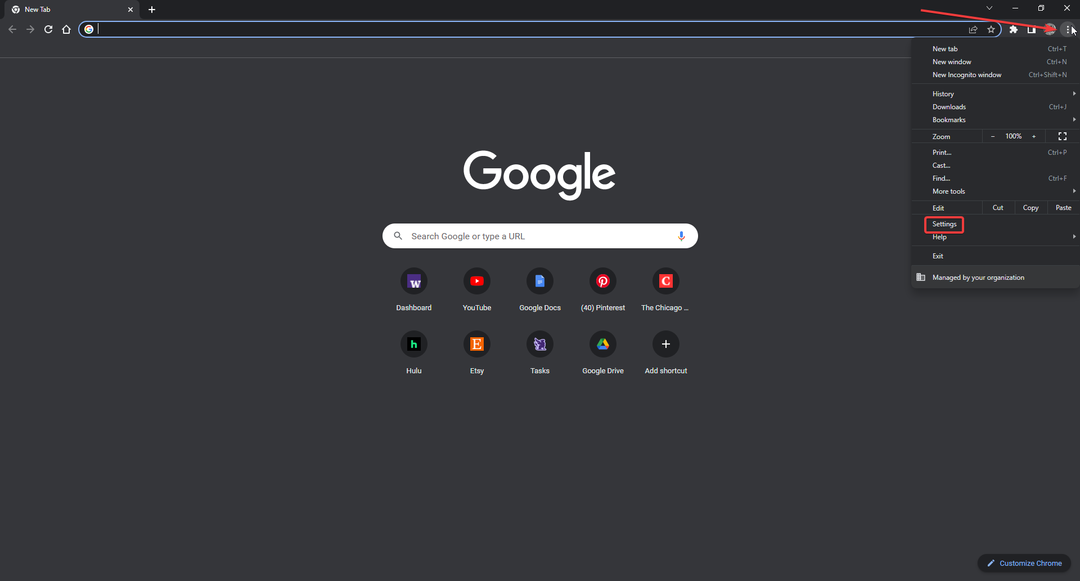
- 아래에 당신과 구글, 고르다 동기화 및 Google 서비스.
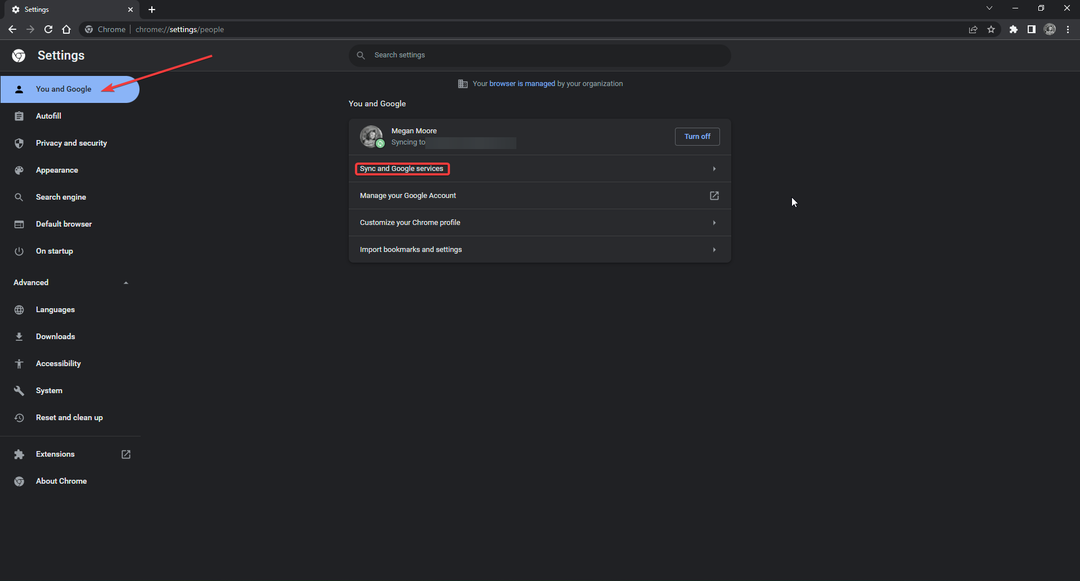
- 아래에 기타 Google 서비스, 토글 검색 및 URL 자동 완성 끄기.
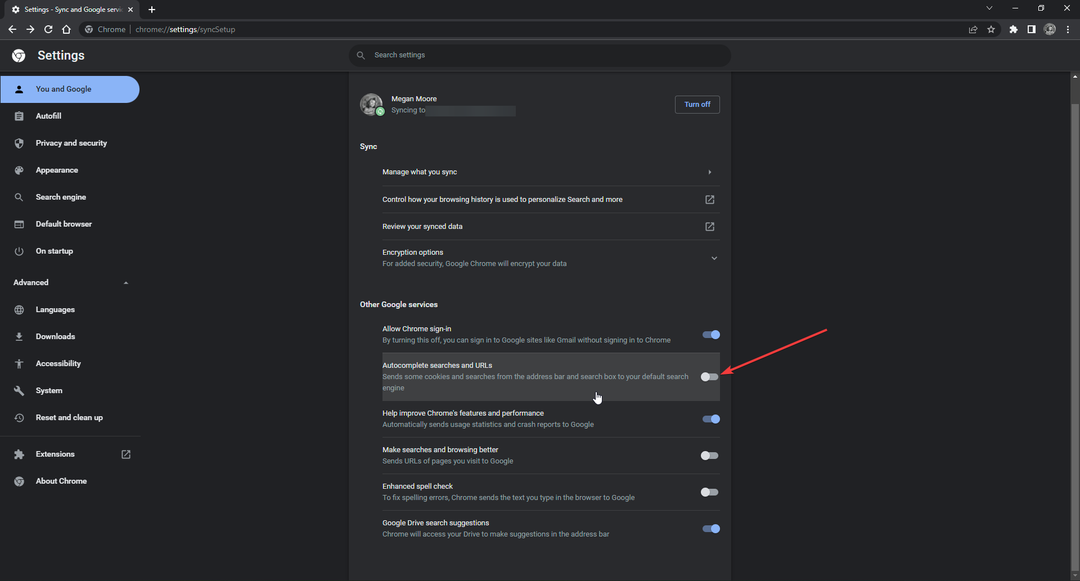
전문가 팁: 일부 PC 문제는 특히 리포지토리가 손상되었거나 Windows 파일이 누락된 경우 해결하기 어렵습니다. 오류를 수정하는 데 문제가 있는 경우 시스템이 부분적으로 손상되었을 수 있습니다. 컴퓨터를 스캔하고 결함이 무엇인지 식별하는 도구인 Restoro를 설치하는 것이 좋습니다.
여기를 클릭 다운로드하고 복구를 시작합니다.
자동 완성은 사용자가 데이터를 보다 편리하게 검색하고 채우고 검색 속도를 높일 수 있도록 설계되었습니다. 그러나 이로 인해 시크릿 모드에서 검색한 내용이 정상적으로 탐색할 때 표시될 수 있습니다.
3. 브라우저 데이터 지우기
- 열려 있는 크롬 그리고 우측 상단의 점 세개를 클릭한 후 설정.
- 딸깍 하는 소리 개인 정보 보호 및 보안 그 다음에 인터넷 사용 정보 삭제.
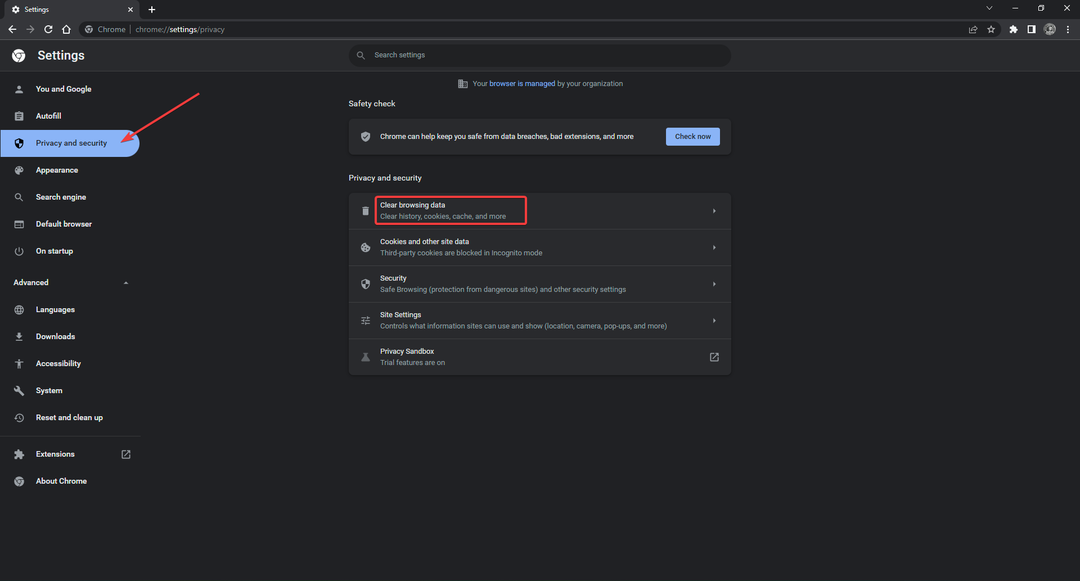
- 시간 범위를 조정하고 모든 확인란을 선택한 다음 데이터 지우기.

브라우저 데이터를 지우는 것은 기록과 캐시를 제거하는 빠른 방법이며 선택한 시간 범위에서 데이터를 제거합니다. 이렇게 하면 한동안 지우지 않은 경우 탐색 속도가 빨라질 수도 있습니다.
- Chrome에서 Google 검색 자동 완성을 다시 작동하게 하는 3가지 이상의 방법
- Chrome 주소 표시줄을 다시 가져오는 7가지 방법
- Chrome 오류 코드 5를 과거의 것으로 만드는 2가지 팁
4. 검색 기록 삭제
- 이동 Google.com 그리고 오른쪽 하단에 있는 설정.
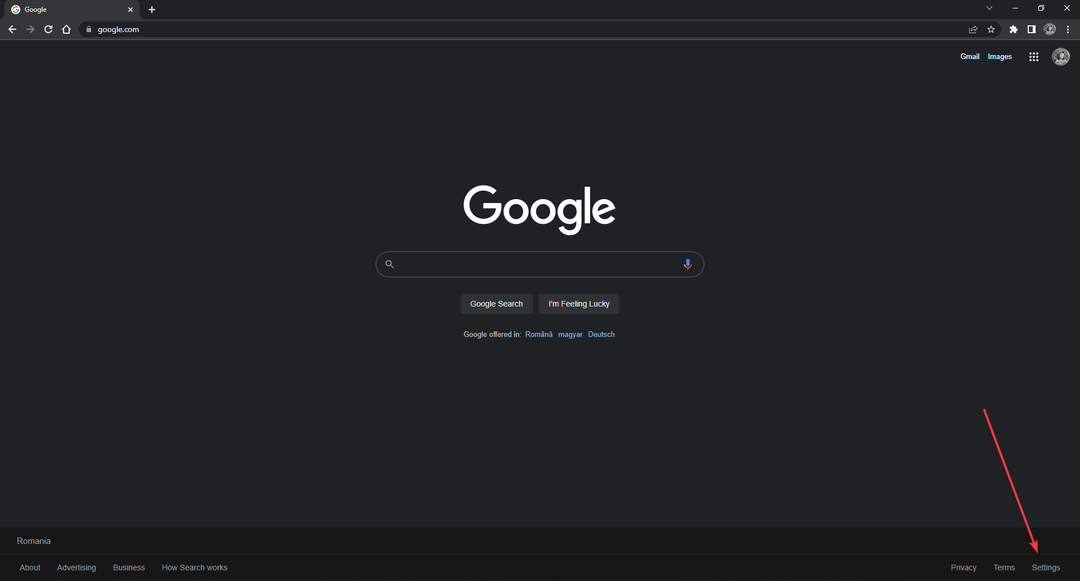
- 딸깍 하는 소리 검색 기록.
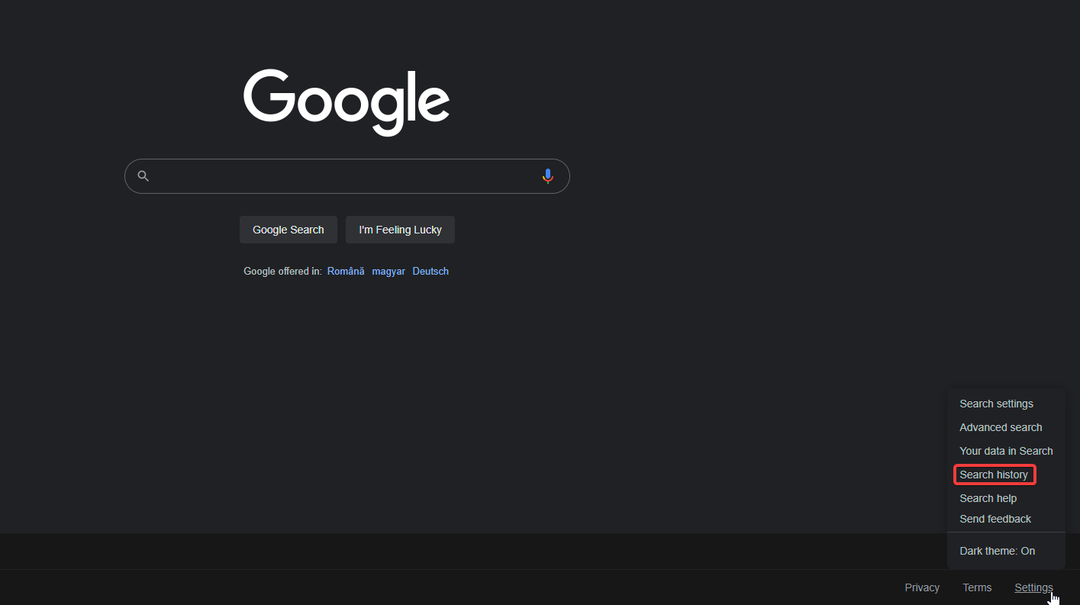
- 고르다 삭제 삭제할 기록의 시간 범위를 선택합니다.
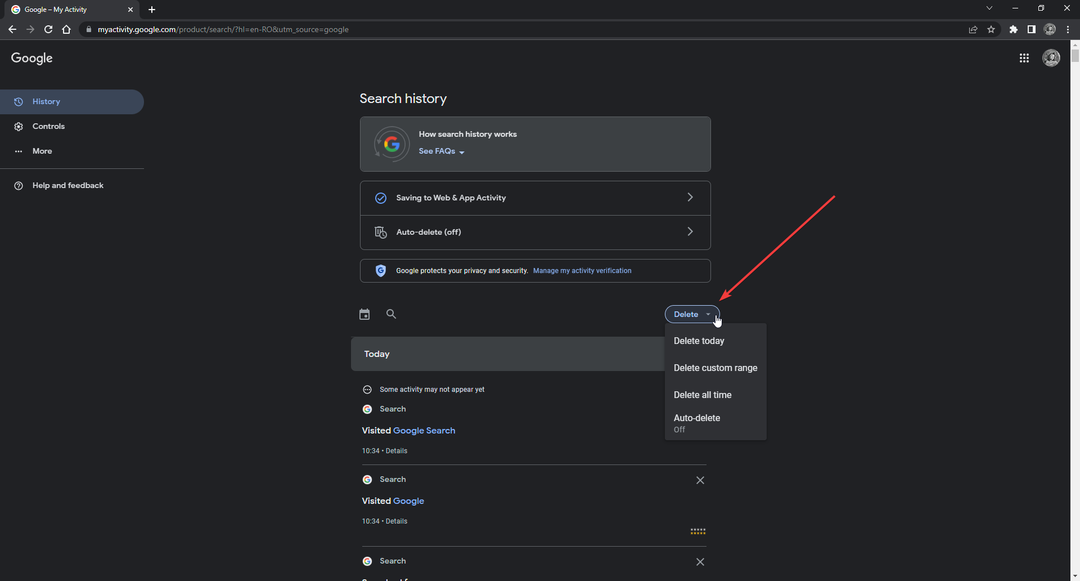
- 삭제할 활동을 선택하십시오. 검색 기록만 삭제하려면 옆에 있는 확인란만 선택합니다. 검색.
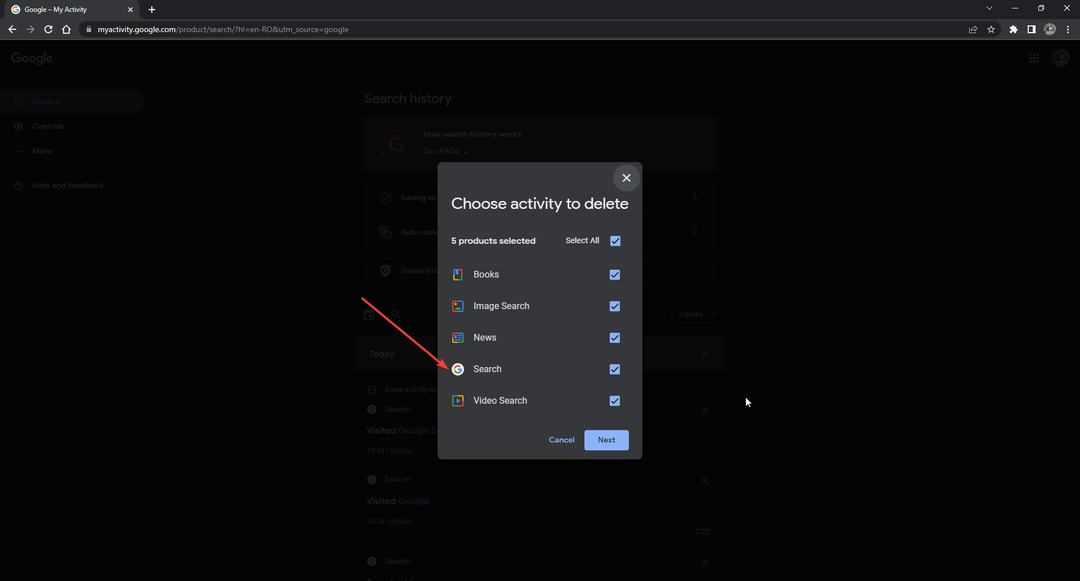
- 딸깍 하는 소리 다음, 그 다음에 삭제.
- 딸깍 하는 소리 확인.
Google이 주요 검색 엔진인 경우 검색 기록을 지우면 모든 이전 검색이 영구적으로 제거됩니다. 이 작업을 자주 수행하지 않으려면 검색 기록 설정에서 자동 삭제를 설정하여 3, 18 또는 36개월마다 검색 기록을 자동으로 삭제할 수 있습니다.
5. 웹 및 앱 활동 끄기
- 이동 Google.com 그리고 오른쪽 하단에 있는 설정.
- 딸깍 하는 소리 검색 기록.
- 고르다 웹 및 앱 활동에 저장.
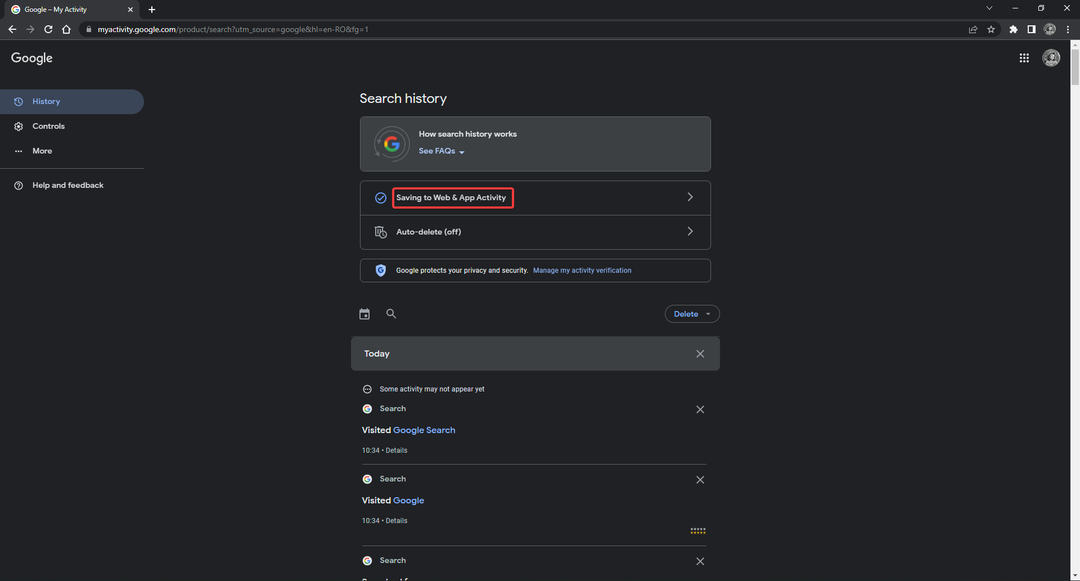
- 딸깍 하는 소리 끄다.
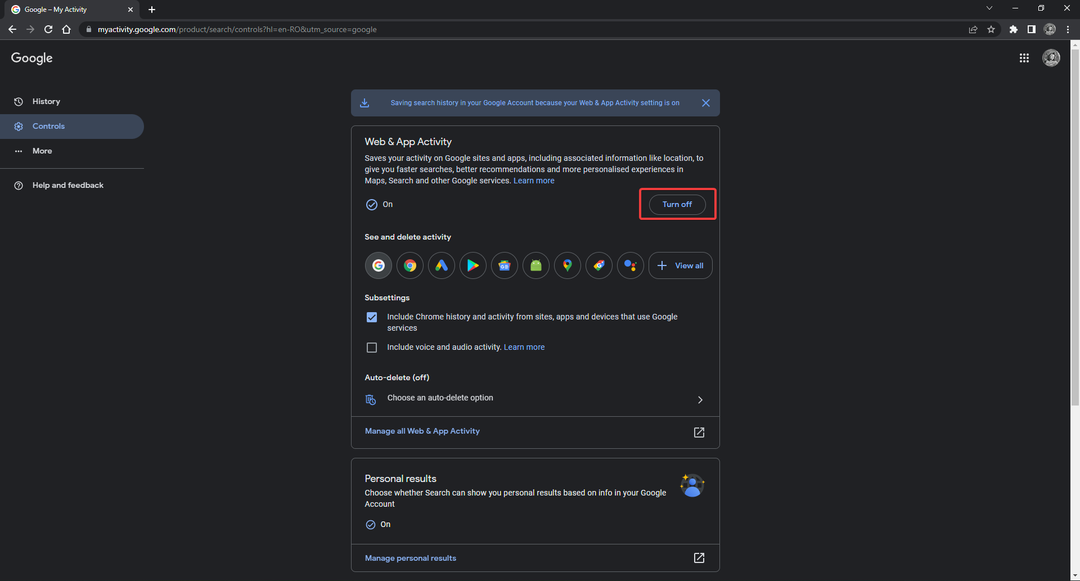
웹 및 앱 활동 기능은 Google에서의 활동을 저장하고 앱을 연결하여 더 빠른 검색과 검색 추천을 제공합니다. 이 기능을 끄면 Google이 시크릿 모드에서 수행한 검색을 제안하지 못할 수 있습니다.
이러한 방법은 방문한 웹사이트를 기억하는 Chrome 시크릿 솔루션을 제공합니다. 시크릿 모드의 목적은 개별적으로 탐색하는 것이므로 검색주소창에서 개인 탐색을 하는 동안 검색한 내용이 표시되면 답답할 수 있습니다.
문제가 있는 경우 Chrome 시크릿 모드가 전혀 표시되지 않습니다., 우리는 그 문제에 대한 해결책도 가지고 있습니다.
위에 나열되지 않은 다른 솔루션을 찾은 경우 아래 의견에 알려주십시오.
 여전히 문제가 있습니까?이 도구로 수정하세요.
여전히 문제가 있습니까?이 도구로 수정하세요.
- 이 PC 수리 도구 다운로드 TrustPilot.com에서 우수 평가 (다운로드는 이 페이지에서 시작됩니다).
- 딸깍 하는 소리 스캔 시작 PC 문제를 일으킬 수 있는 Windows 문제를 찾습니다.
- 딸깍 하는 소리 모두 고쳐주세요 특허 기술 문제를 해결하기 위해 (독자 전용 할인).
Restoro가 다운로드되었습니다. 0 이달의 독자.


![FIX: Err_connection_refused Windows 10 [Chrome, Localhost]](/f/c501866485b218998ee43e0f5b2b5e7f.jpg?width=300&height=460)